
Dalam sesetengah kes, folder "Dokumen dan Tetapan" mungkin tidak ditemui dalam sistem Windows 10. Ini disebabkan oleh Microsoft menafikan folder ini dalam versi Windows yang lebih baharu. Editor PHP Xigua berada di sini untuk menyediakan langkah terperinci untuk membimbing anda menyelesaikan masalah ini dan mengakses fail pengguna penting anda dengan mudah. Teruskan membaca untuk mengetahui cara mendapatkan semula folder "Dokumen dan Tetapan" anda.
Sebagai contoh, jika anda mencari tetapan sistem atau fail sementara di Internet, anda akan mendapati bahawa anda perlu pergi ke C: Documents and SettingsadministratorLocal SettingsTemp (folder sementara sistem Tetapi apabila anda membuka komputer ini dalam Win10, anda melakukannya). tidak menemui folder ini, yang benar-benar mengecewakan.
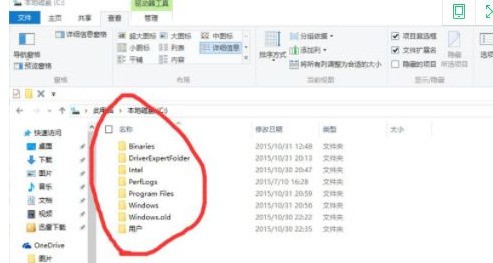
Ia tidak berfungsi walaupun anda membuka fail tersembunyi tetapi jika anda menyalin alamat folder ke dalam bar alamat, anda masih boleh menemuinya.
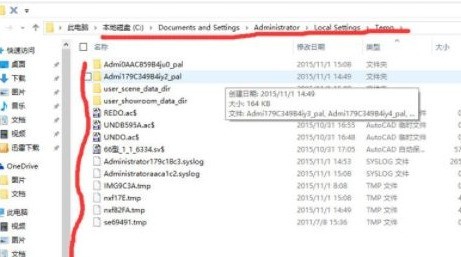
Pada mulanya saya fikir ia adalah isu kebenaran, tetapi saya mengambil masa yang lama untuk menyelesaikannya Ternyata Microsoft telah menyahaktifkan folder Dokumen dan Tetapan dan menukarnya kepada [pengguna].
C:UsersAdministratorAppDataLocalTemp dan C:Documents and SettingsAdministratorLocal SettingsTemp ialah folder.
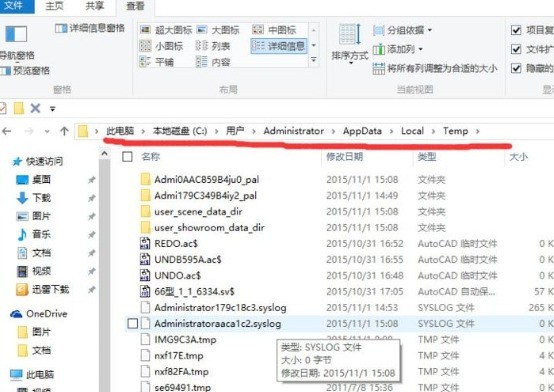
Atas ialah kandungan terperinci Langkah-langkah untuk menyelesaikan masalah yang WIN10 tidak dapat mencari folder Dokumen dan Tetapan. Untuk maklumat lanjut, sila ikut artikel berkaitan lain di laman web China PHP!
 suis bluetooth win10 tiada
suis bluetooth win10 tiada
 Mengapakah semua ikon di penjuru kanan sebelah bawah win10 muncul?
Mengapakah semua ikon di penjuru kanan sebelah bawah win10 muncul?
 Perbezaan antara tidur win10 dan hibernasi
Perbezaan antara tidur win10 dan hibernasi
 Win10 menjeda kemas kini
Win10 menjeda kemas kini
 Perkara yang perlu dilakukan jika suis Bluetooth tiada dalam Windows 10
Perkara yang perlu dilakukan jika suis Bluetooth tiada dalam Windows 10
 win10 menyambung ke pencetak kongsi
win10 menyambung ke pencetak kongsi
 Bersihkan sampah dalam win10
Bersihkan sampah dalam win10
 Bagaimana untuk berkongsi pencetak dalam win10
Bagaimana untuk berkongsi pencetak dalam win10




